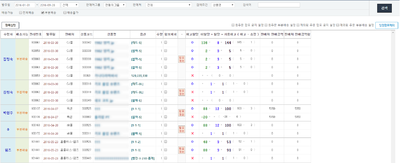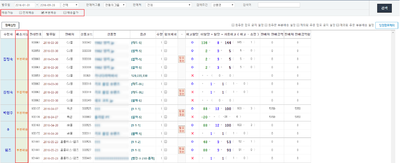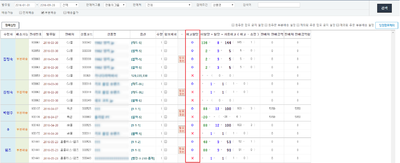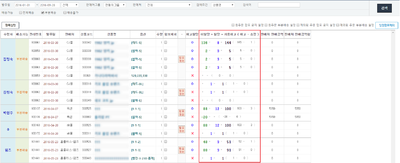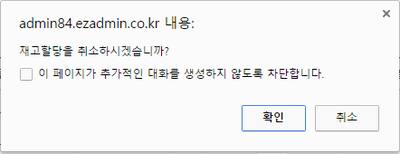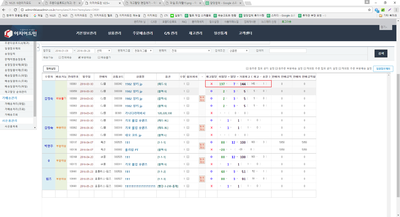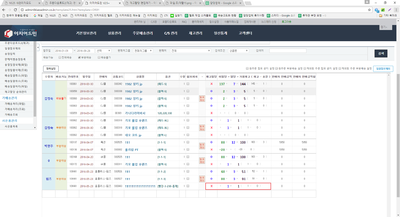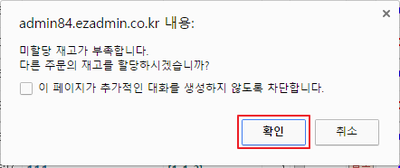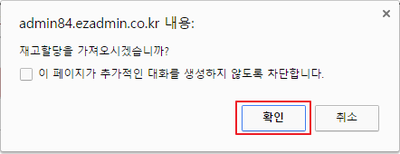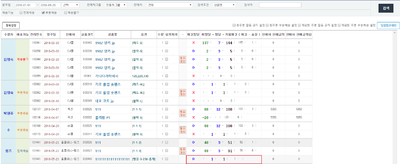"재고할당"의 두 판 사이의 차이
| 1번째 줄: | 1번째 줄: | ||
| − | + | <br/><br/><br/> | |
==<big>'''개요'''</big>== | ==<big>'''개요'''</big>== | ||
| 10번째 줄: | 10번째 줄: | ||
이 문서에서는 주문배송관리 메뉴의 주문다운로드2(재고) 에서 재고할당 기능을 사용하는 방법에 대해서 안내하고 있습니다. | 이 문서에서는 주문배송관리 메뉴의 주문다운로드2(재고) 에서 재고할당 기능을 사용하는 방법에 대해서 안내하고 있습니다. | ||
해당 기능을 사용하기 위해서는 기본정보관리 메뉴의 환경설정에서 재고할당 사용을 설정해야 합니다. | 해당 기능을 사용하기 위해서는 기본정보관리 메뉴의 환경설정에서 재고할당 사용을 설정해야 합니다. | ||
| − | * 환경설정 변경은 이지어드민 고객센터 | + | * 환경설정 변경은 이지어드민 고객센터-문답게시판으로 요청해주시기 바랍니다. |
{| class="wikitable" | {| class="wikitable" | ||
| 168번째 줄: | 168번째 줄: | ||
| valign=top| | | valign=top| | ||
| − | [[파일:조)재고할14.png|400픽셀|오른쪽|섬네일|(확대하려면 클릭)]] | + | [[파일:조)재고할14.png|400픽셀|오른쪽|섬네일|(확대하려면 클릭)|링크=Special:FilePath/조)재고할14.png]] |
5. 할당된 재고를 임의로 변경하고 싶은 경우, '''해당 주문에서 'O' 버튼을 클릭'''합니다. | 5. 할당된 재고를 임의로 변경하고 싶은 경우, '''해당 주문에서 'O' 버튼을 클릭'''합니다. | ||
2023년 9월 8일 (금) 04:23 기준 최신판
개요
|
이 문서에서는 주문배송관리 메뉴의 주문다운로드2(재고) 에서 재고할당 기능을 사용하는 방법에 대해서 안내하고 있습니다. 해당 기능을 사용하기 위해서는 기본정보관리 메뉴의 환경설정에서 재고할당 사용을 설정해야 합니다.
|
step 1. 재고할당의 정의
주문다운로드2(재고) 정의1. 주문다운로드2(재고)는 이지어드민에 등록되어 있는 재고만큼 송장을 출력하기 위해서 사용합니다.
|
재고할당의 개념1. 재고할당이란 주문다운로드2(재고) 메뉴에서 작업자가 임의로 주문에 재고를 할당하고 싶은 경우에 사용 가능합니다.
2. 추가로 합포주문의 경우 조건을 설정해서 일괄합포제외(부분배송처리) 기능도 사용 가능합니다. 3. 재고 할당 기능을 사용하기 위해서는 주문다운로드2(재고) 조건 설정 중 선별배송에 체크해야 합니다. |
step 2. 재고할당 조건 설정하기
|
1. 조건 상단에서 기간, 판매처, 특정 상품으로 조건을 설정해서 해당 주문만 검색할 수 있습니다. |
|
2. 배송가능 설정 항목에서 배송 가능한 주문 유형을 선택해서 검색할 수 있습니다.
|
|
3. 항목설정 버튼을 클릭하면 하단에 검색된 주문의 조회 항목을 임의로 설정할 수 있습니다.
|
|
4. 재고할당 기능을 사용하면 일괄합포제외도 가능하며 합포제외 시 원주문과 제외된 주문을 구분하여 합포 금지와 부분배송을 설정할 수 있습니다.
|
step 3. 재고할당 실행하기
|
1. 검색 조건에 따라 우측과 같은 화면이 조회됩니다. |
|
2. 배송가능 항목에 검색 조건에 따라 부분배송 주문만 검색된 것을 확인할 수 있습니다.
|
|
3. 재고할당 항목에 'O' 표시는 현재 해당 주문에 재고가 할당이 되어 있다는 의미입니다.
|
|
4. 재고할당 항목 우측에서 현재 재고 현황이 조회 가능합니다.
|
|
파일:조)재고할14.png (확대하려면 클릭) 5. 할당된 재고를 임의로 변경하고 싶은 경우, 해당 주문에서 'O' 버튼을 클릭합니다. |
|
6. 재고할당을 취소할건지 팝업창이 생성되며, 확인 버튼을 클릭하면 재고 할당이 취소됩니다. |
|
7. 해당 품목의 재고할당 여부와 재고 수량 현황이 변경된 것을 확인 가능합니다. |
|
8. 재고할당 상태가 'X'인 품목도 동일한 방식으로 재고 할당할 수 있습니다.
|
|
9. 'X' 버튼을 클릭하면 다음과 같은 팝업창이 열립니다.
|
|
10. 해당 상품의 재고가 할당되어 있는 주문이 조회됩니다. |
|
11. 해당 상품에서 'O' 버튼을 클릭하면 다음과 같은 팝업창이 생성되고, 확인 버튼을 클릭합니다. |
|
12. 해당 주문에 재고가 할당된 것을 확인할 수 있습니다. |
step 4. 일괄합포제외하기
|
1. 일괄합포제외 사용법은 <일괄합포제외하기>에서 확인 가능합니다. |